Безжичен мрежов адаптер WiFi-TL-WN722N е USB-устройство и използвани от нас в помещения с високи изисквания от силата на сигнала, за да се осигури високоскоростен интернет потребители Konosha OnlaynSever мрежата. Този адаптер осигурява стабилен сигнал в трудни райони (малки офиси, комплекс оформление на апартамента) с наличието на огледала, няколко бетонни стени, които не могат да се справят с вградени WiFi модули bezantennye лаптопи и USB-адаптер настолни компютри.

Потопете инсталационния диск в компютъра си (монтаж в Windows XP), стартирайте (или себе си писти) инсталиране на драйвери полезност.
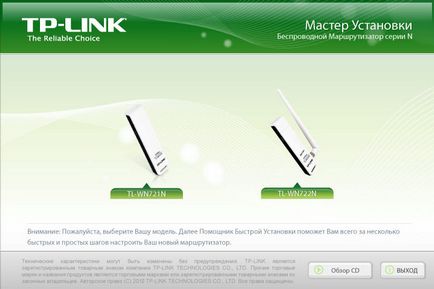
Изберете най-TL-WN722N и натиснете бутона "Install Driver и Utility".
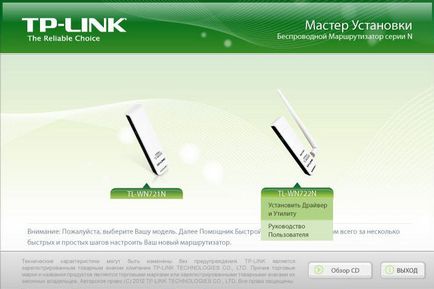
Инсталаторът ще започне процеса на подготовка за инсталиране.
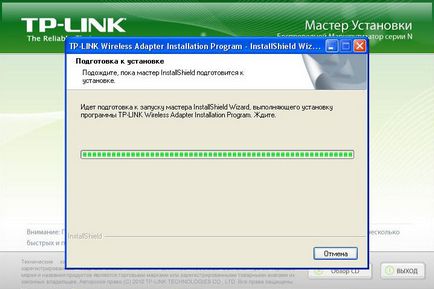
Всичко както винаги - "Напред"!
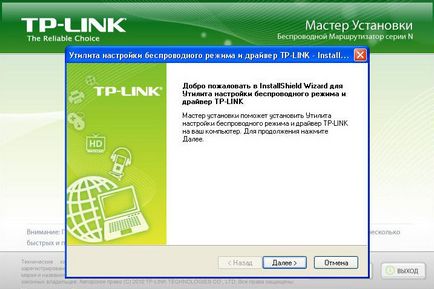
На този етап, да се посочи "Инсталиране само на водача", както Всички стандартни инструменти на Windows могат да управляват адаптера без посредник полезност като допълнителен слой между адаптера и системата. Излишни проблеми и бъгове не са необходими, инсталиране само на водача.
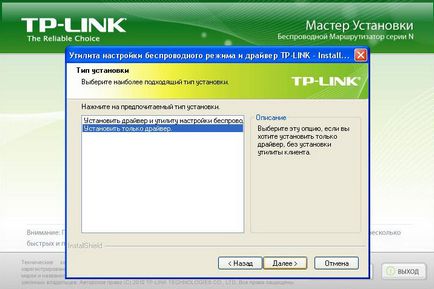
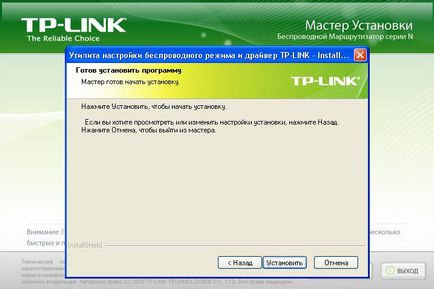
Ние наблюдаваме процеса на инсталиране.
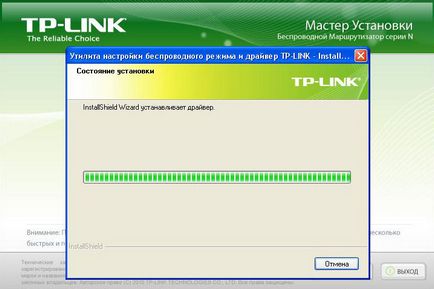
Честито! Шофьорът на устройството е инсталирана, Хит "Край".
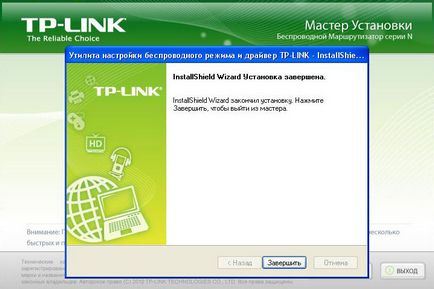
В цялата тази настройка, сега можете да се свържете към WiFi-мрежи. За да се гарантира правилното инсталиране на драйвери - рестартиране на системата.
Инсталацията е завършена, че е време да се възползват от новите, което предлага. В системния панел (иконите в долния десен ъгъл) ще бъдат икона безжична връзка, кликнете два пъти върху него и да влязат в прозореца за управление на мрежата. Изберете от Вас мрежа WiFi-рутер (в този «OnlineSever_Office» например)

Двойна въведе WiFi мрежа парола, а ние - в интернет!

Както можете да видите, можете да използвате Wi-Fi-адаптер чрез водача, без допълнителни инструменти TP-Link, който е по-практично и по-удобен.
Както знаете, тъй като производството на устройството, за да му потребител, като покупателната минава много време. През това време, производителят успява да се освободи нов фърмуер за устройството, за да хване грешки. За да сте сигурни на стабилна работа на вашето устройство, трябва да обновите фърмуера на официалния сайт на производителя. Следваща - да се актуализират драйвери за това устройство.

Разопаковайте сваления архив и стартирайте Setup.exe.
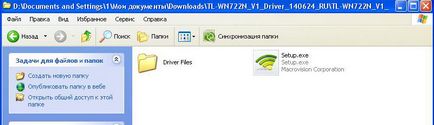
Тъй като водачът е вече инсталиран, инсталаторът ще предложи да се "поправи" инсталира драйвер, съгласен. Всичко както винаги - "Напред"!
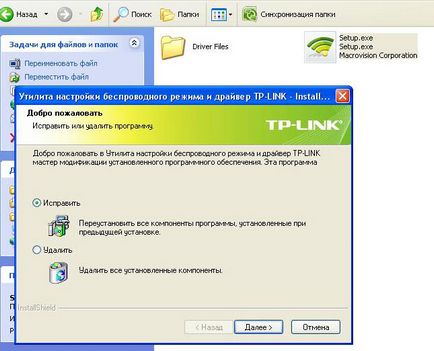
нов драйвер ще бъде инсталиран след няколко минути, докато той може да се използва веднага, ние натиснете "Finish".

За да изтеглите правилния фърмуер (по отношение на хардуер версия на устройството), трябва да познаваш себе си редица хардуерна версия. Не е трудно, номера на версията, посочена на етикета на устройството, като например:
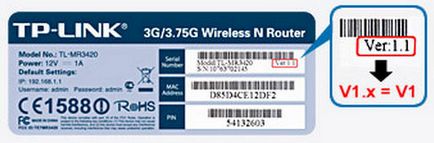

Ако номерът е не е посочено на етикета, това означава, хардуер версия на устройството - V1.
Видяхме, че безжичен TP-Link TL-WN722N адаптер за Windows 7 значително намали входящо скоростта на връзката. Това се случи непосредствено след инсталирането на допълнителни инструменти за TP-Link. И скоростта е станал малък, не само чрез WiFi-връзка, но и чрез редовен кабелна мрежа. За да премахнете ограничението на входящия трафик, отидете в "Start» → «Control Panel» → управление «Център за мрежи и споделяне» → «Промяна на настройките на адаптера." Ние получите списък на всички мрежови устройства. За всеки един от тях ще трябва да кликнете с десния бутон на мишката, "Недвижими имоти" и да премахнете всички врани, свързани с филтри за движение, както е показано на снимката по-долу.
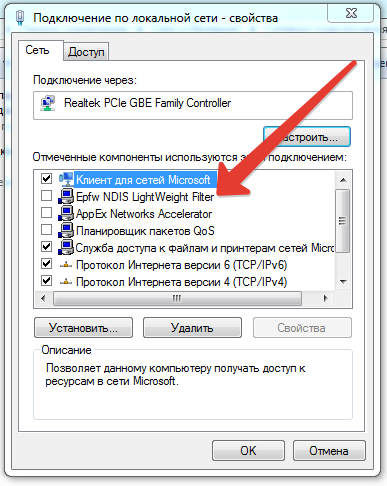
След това, входяща и изходяща скорост връща към нормалното.
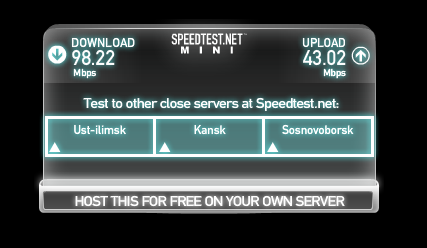
Свързани статии
